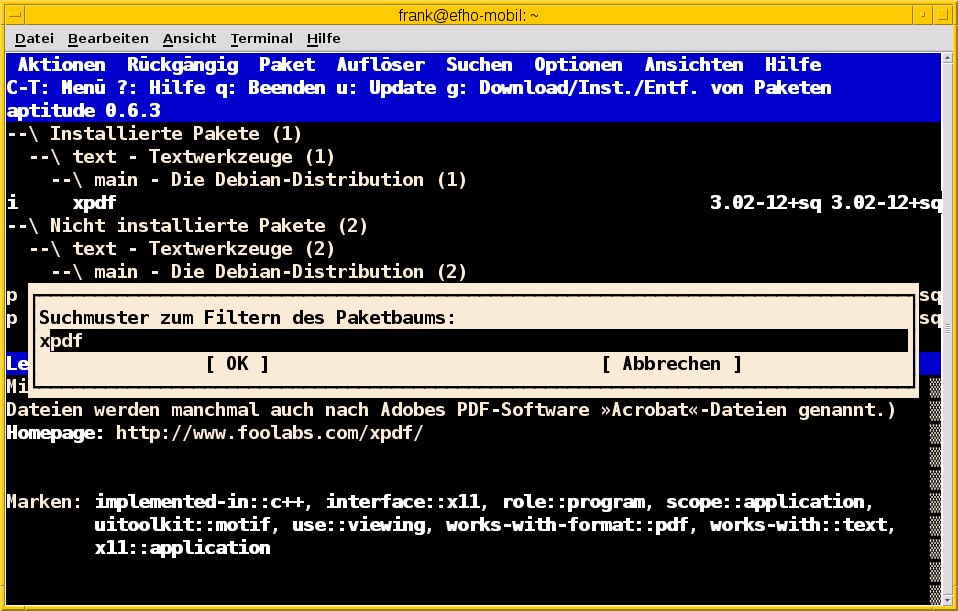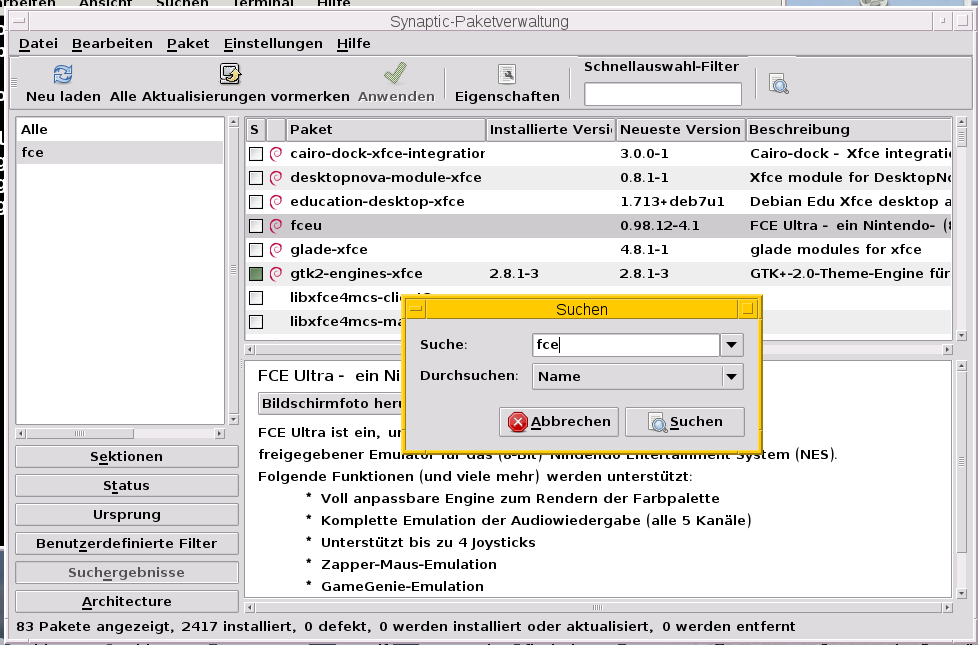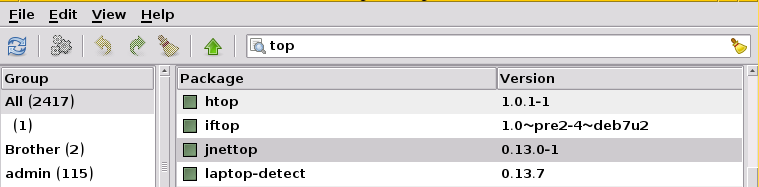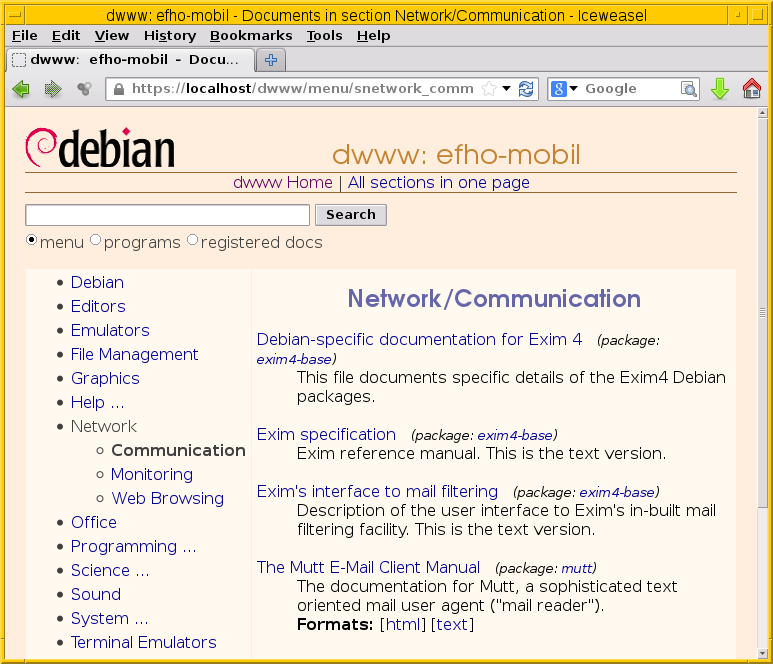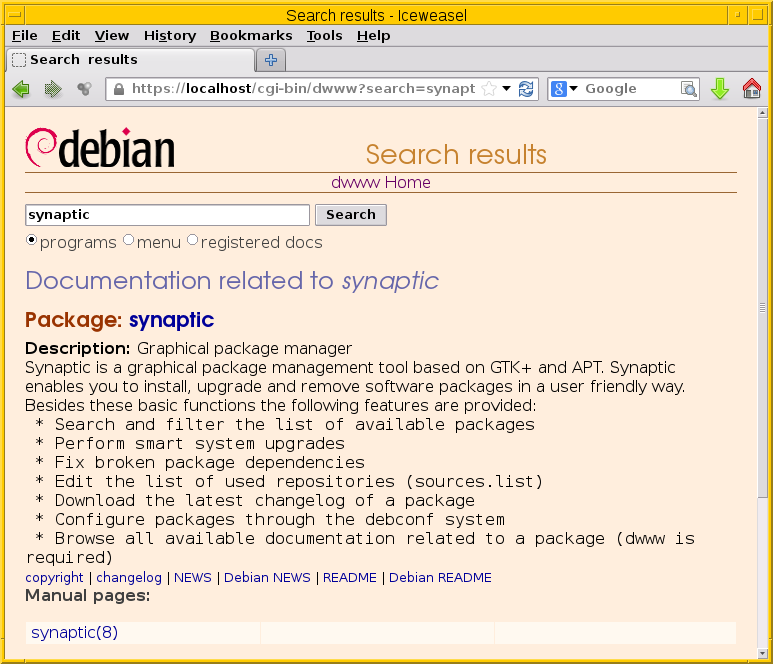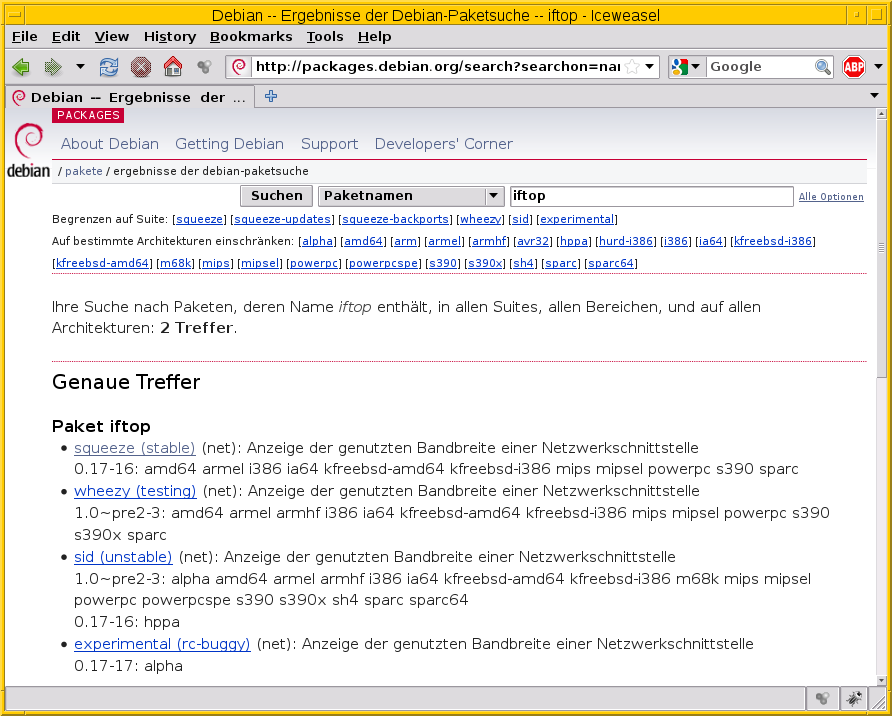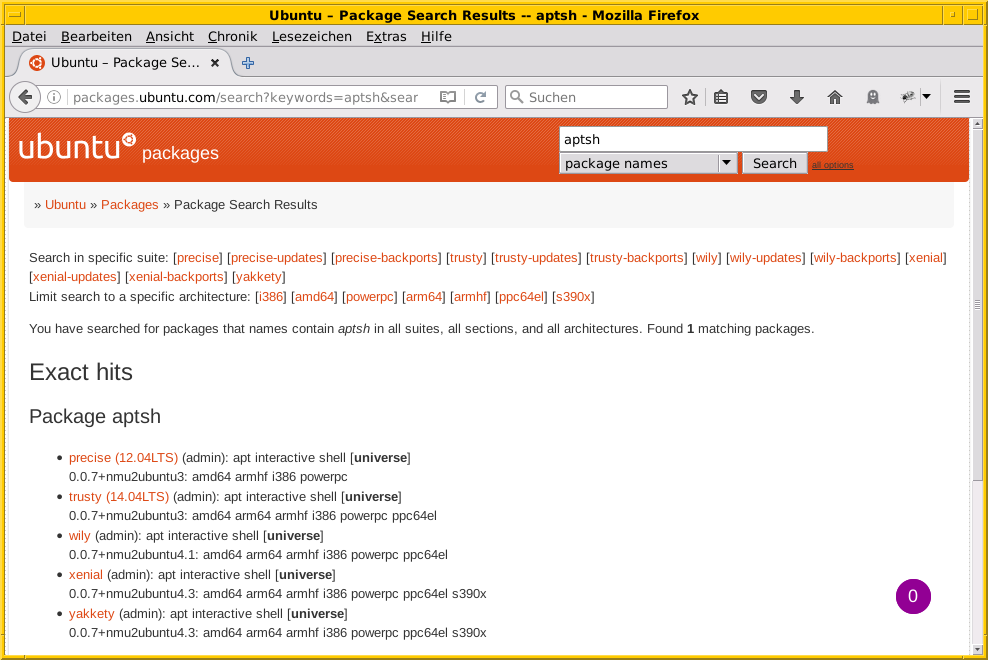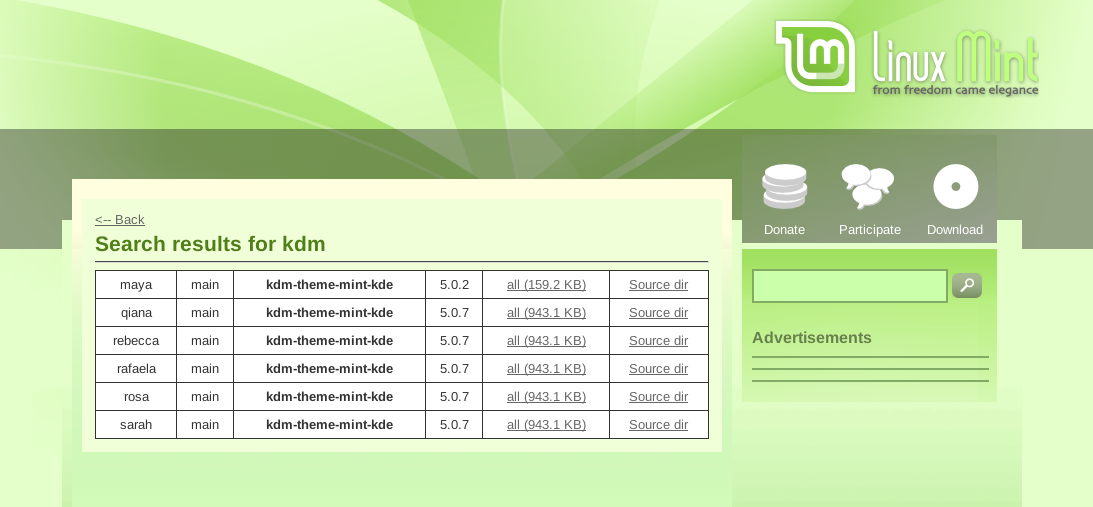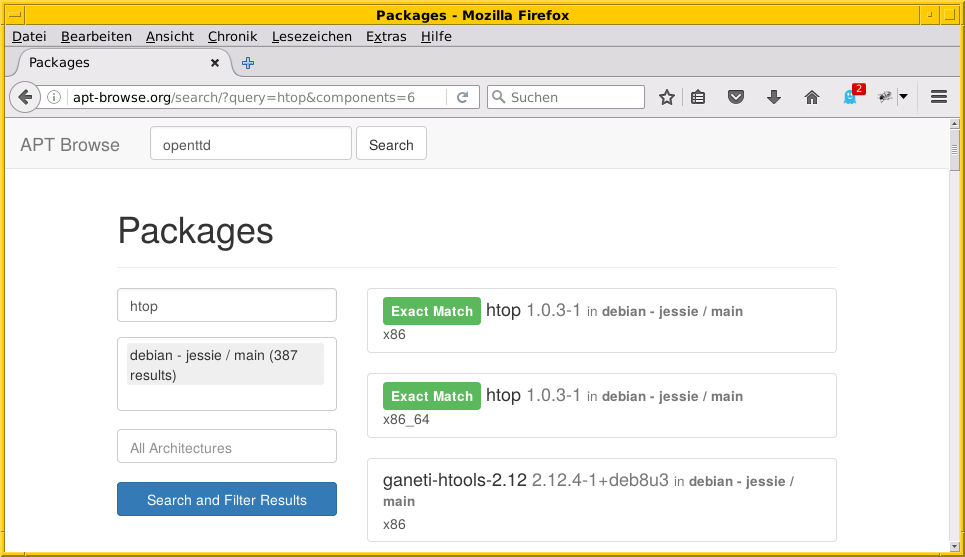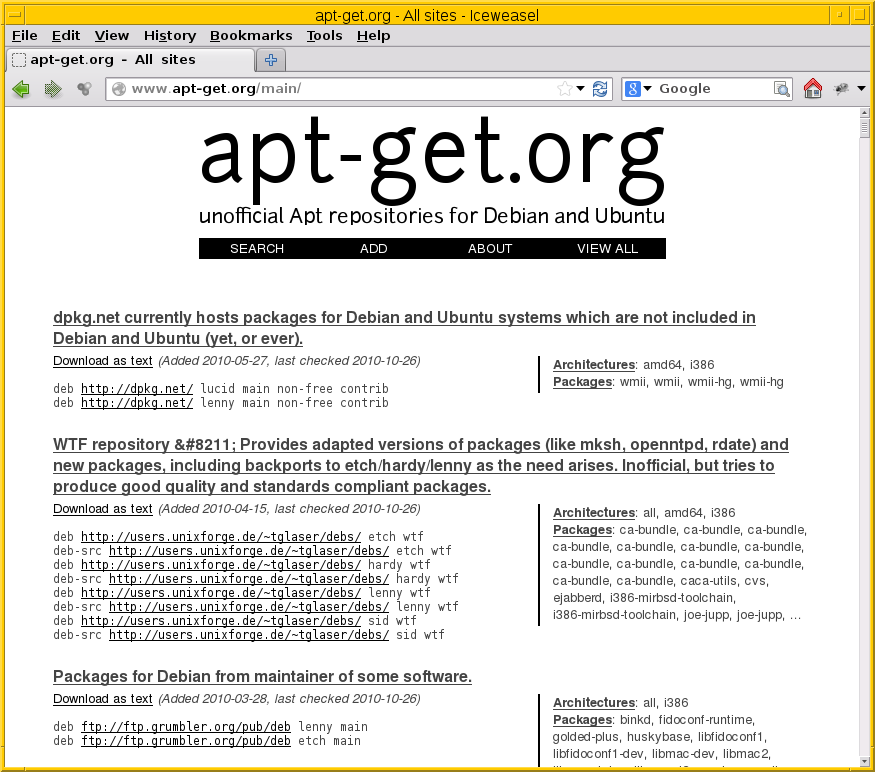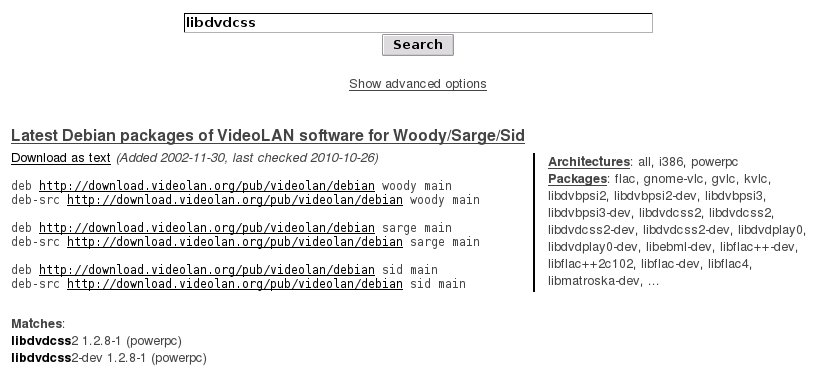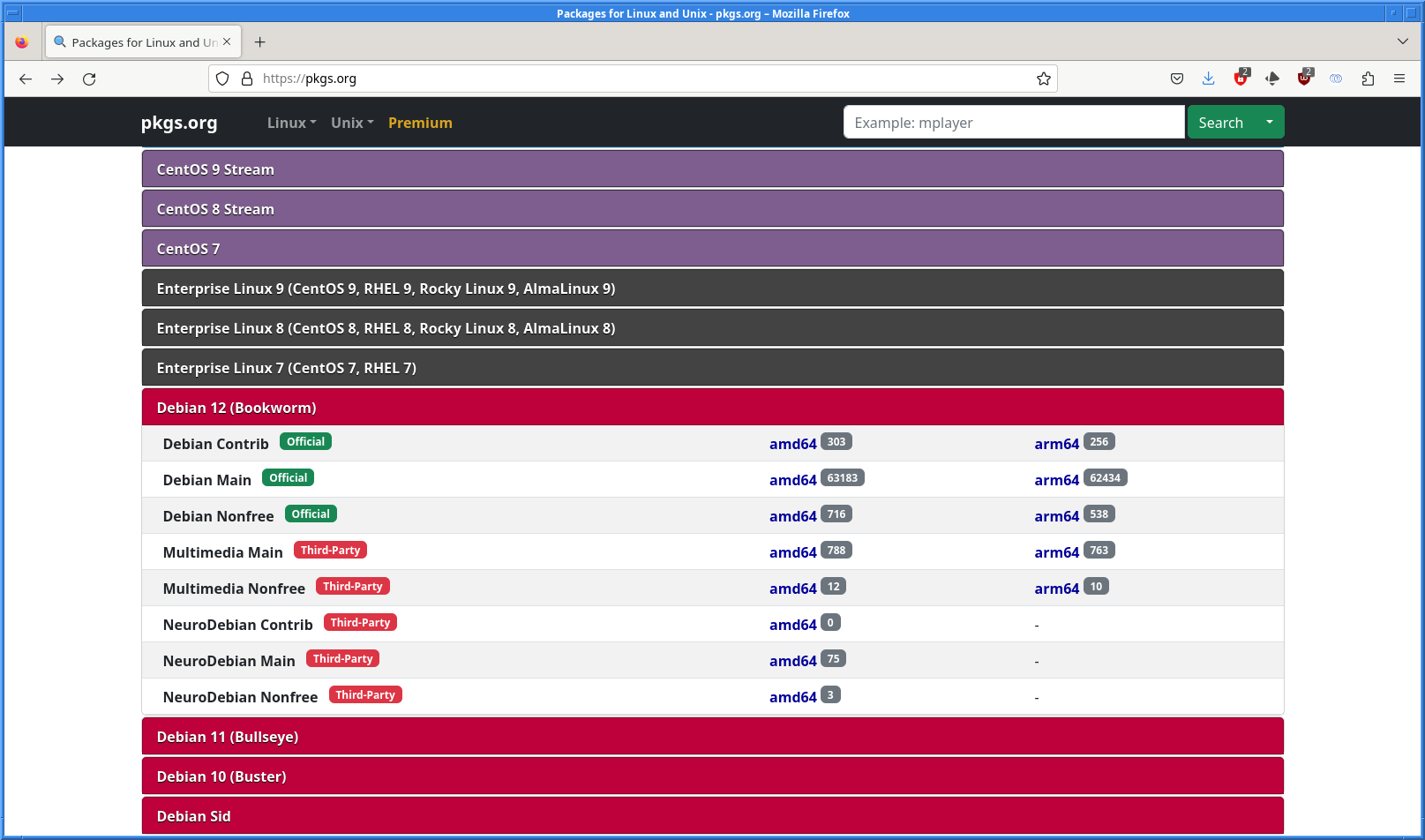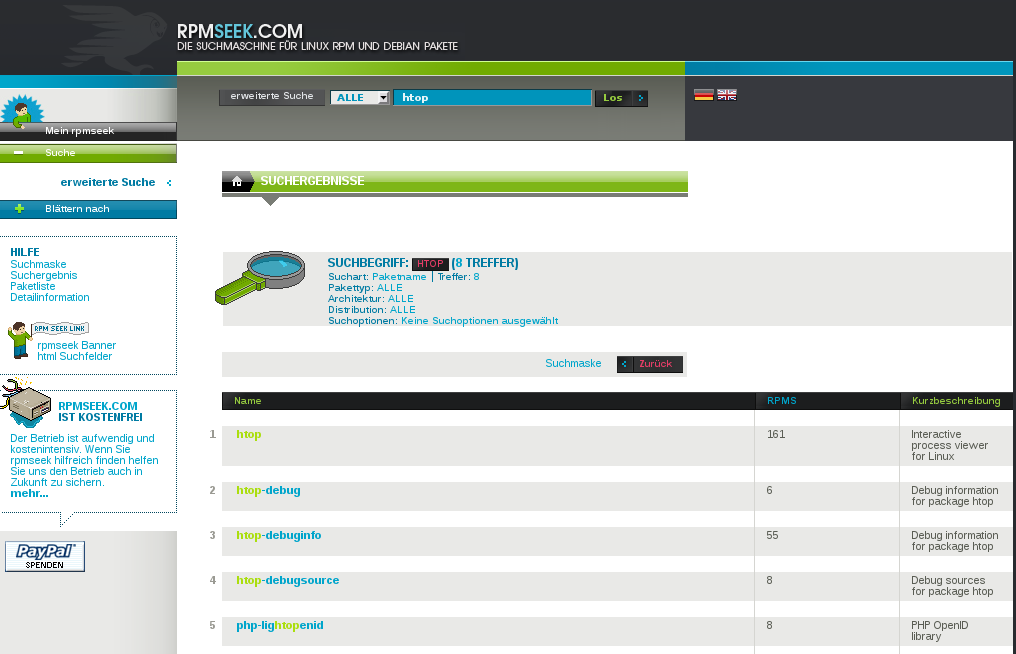Diese Suchvariante ist der häufigste Weg zur Recherche nach gewünschten
Paketen. Alle Werkzeuge zur Paketverwaltung bieten eine entsprechende
Suchfunktion an, variieren dabei jedoch stark in der Form sowie der
Menge der Möglichkeiten. Namentlich ähnliche Pakete sind mit dpkg,
apt-cache und aptitude über ein Unterkommando und ein Muster
auffindbar. dpkg hat ein eigenes Musterformat, apt-cache und
aptitude unterstützen hingegen Reguläre Ausdrücke. Bei den graphischen
Programmen ist die Suche über Muster bislang nicht oder lediglich
eingeschränkt implementiert.
Ergänzend stehen Ihnen mehrere Dienste für eine Recherche mittels Webbrowser zur Verfügung. Das umfaßt Dienste, die vom Debianprojekt unterhalten und gepflegt werden, aber auch kommerzielle Anbieter und private Initiativen.
dpkg sucht nur in der Paketliste. Dazu bietet es die Option -l
(Langform --list) und listet darüber nur derzeit oder früher schon
einmal installierte Pakete auf. Es erwartet als weiteren Parameter
entweder einen vollständigen Paketnamen oder einen Suchausdruck mit
Platzhalter (engl. Wildcard). Bitte schließen Sie den Suchausdruck in
einfache oder doppelte Hochkommata ein, damit die Shell nicht versucht,
den Platzhalter selbst auszuwerten.
Fahndung nach den Paketen für xpdf mittels dpkg.
$ dpkg -l 'xpdf*'
Gewünscht=Unbekannt/Installieren/R=Entfernen/P=Vollständig Löschen/Halten
| Status=Nicht/Installiert/Config/U=Entpackt/halb konFiguriert/
Halb installiert/Trigger erWartet/Trigger anhängig
|/ Fehler?=(kein)/R=Neuinstallation notwendig (Status, Fehler: GROSS=schlecht)
||/ Name Version Architektur Beschreibung
+++-==============-============-============-=================================
ii xpdf 3.03-10 amd64 Portable Document Format (PDF) re
un xpdf-reader <keine> (keine Beschreibung vorhanden)
un xpdf-utils <keine> (keine Beschreibung vorhanden)
$
Obiger Ausgabe entnehmen Sie, dass nur das Paket xpdf installiert ist.
Die beiden anderen Pakete namens xpdf-reader und xpdf-utils waren
schon einmal installiert und sind daher dpkg bereits bekannt. Deswegen
erscheint als Paketstatus die Buchstabenfolge un für „nicht mehr
installiert“.
Ausgabeformat des Paketstatus
Das Ausgabeformat sowie die Buchstaben am Zeilenanfang erklären wir
ausführlicher in den beiden Abschnitten dpkg und „Liste der
installierten Pakete anzeigen und deuten“ (siehe
Abschnitt 8.5, „Liste der installierten Pakete anzeigen und deuten“).
Das Kommando apt-cache rufen Sie mit dem Unterkommando search, dem
Schalter -n (Langform --names-only) und den gewünschten
Suchbegriffen als Parameter auf. Danach führt apt-cache eine Suche
ausschließlich über den Paketnamen durch. Es bezieht dabei alle Pakete
mit ein, die über die hinterlegten Paketlisten bei Ihnen verfügbar sind
und findet somit auch die Pakete, die derzeit nicht auf ihrem System
installiert sind. Ohne weitere Aufrufparameter zur Ausgabesteuerung
besteht das Suchergebnis aus einer Liste mit dem Paketnamen gefolgt von
der ersten Zeile der Kurzbeschreibung des jeweiligen Pakets.
Jeder Suchbegriff wird als Regulärer Ausdruck gemäß dem POSIX-Standard interpretiert. Eine Unterscheidung zwischen Groß- und Kleinschreibung findet nicht statt. Nachfolgend sehen Sie das Suchergebnis zum Begriff clint. Es beinhaltet die gefundenen Pakete sowie deren Kurzbeschreibung.
Suche nach dem Begriff clint mittels apt-cache search.
$ apt-cache search --names-only clint python-clint - Python Command-line Application Tools python3-clint - Python Command-line Application Tools $
Mehrere Suchbegriffe trennen Sie im Aufruf mittels Leerzeichen
voneinander. Diese Begriffe werden dann mittels "und" als boolescher
Ausdruck miteinander verknüpft. Das Suchergebnis enthält dann nur
Ergebnisse, in denen beide Suchbegriffe vorkommen. Das nächste Beispiel
verwendet lint und rpm und listet nur das Paket rpmlint auf.
Einfache Suche nach verfügbaren Paketen mittels apt-cache search und zwei Suchbegriffen.
$ apt-cache search --names-only lint rpm rpmlint - RPM package checker $
Rufen Sie aptitude über die Kommandozeile auf, berücksichtigt es bei
der Suche üblicherweise nur den Paketnamen. Es sucht jedoch auf Wunsch
auch in der Paketliste und der Paketbeschreibung (siehe
Abschnitt 8.21.2, „Suche mit Hilfe von aptitude“). Beinhaltet der
Paketname eine Tilde (~) oder ein Fragezeichen (?), wird der
Paketname als Suchmuster aufgefasst. In Folge werden alle Pakete
berücksichtigt, die diesem Suchmuster entsprechen. Dazu füttern Sie
aptitude mit den folgenden Optionen:
-
~nsuchbegriff(Langform?name(suchbegriff)) -
Suche nach suchbegriff im Namen des Pakets. suchbegriff wird hier
als Teilzeichenkette betrachtet und findet bspw. bei
aptdie Pakete apt, aptitude und synaptic. -
?exact-name(suchbegriff) - Suche nach Paketen, deren Paketnamen exakt mit dem Suchbegriff übereinstimmen.
-
?term(suchbegriff) - Volltextsuche nach suchbegriff im Namen und der Beschreibung des Pakets.
-
?term-prefix(suchbegriff) - Volltextsuche nach Begriffen, die den suchbegriff als Präfix beinhalten. Suche im Namen und der Beschreibung des Pakets.
Der Kommandozeilenaufruf von aptitude ist ähnlich zu apt-cache –
auch hier folgt auf das Unterkommando search die Suchoption oder nur
der Suchbegriff zur Recherche. aptitude interpretiert den Suchbegriff
als Regulären Ausdruck im POSIX-Format.
Beispielhaft interessierte uns das Paket xpdf. Das Suchergebnis zeigt, dass insgesamt drei Pakete verfügbar sind, die xpdf im Namen tragen. Davon ist nur das erste auf dem System installiert.
Suche nach allen Paketen, in denen xpdf enthalten ist.
$ aptitude search xpdf i xpdf - Leseprogramm für das Portable Document Format (PDF) p xpdf-reader - Übergangspaket für xpdf p xpdf-utils $
Wie oben genannt, grenzen Sie die Suche auf den exakten Paketnamen ein,
indem Sie dem gesuchten Paketnamen ein ?exact-name() voranstellen.
Damit findet aptitude nur noch ein einziges Paket:
Suche nach dem exakten Paketnamen xpdf mittels aptitude.
$ aptitude search '?exact-name(xpdf)' i xpdf - Leseprogramm für das Portable Document Format (PDF) $
Obiger Aufruf ist identisch mit aptitude search ~n'^xpdf$'. Der
Suchbegriff ist hier als Regulärer Ausdruck angegeben und begrenzt das
Textfragment auf die Zeichenkette xpdf, wobei mittels ^ davor und
$ dahinter keine weiteren Zeichen erlaubt sind.
Beim Aufruf auf der Textoberfläche verhält sich aptitude genau
entgegengesetzt zur Kommandozeile. Es zeigt nur die Paketnamen in der
Auflistung an, die exakt mit dem angegebenen Suchmuster übereinstimmen.
Die Auswahl der angezeigten Pakete begrenzen Sie mit der Taste
l.
In das Eingabefeld tragen Sie dann das gewünschte Suchmuster ein (siehe
Abbildung 8.7, „Paketliste limitieren über die Aptitude-TUI“ für den Eingabedialog).
Nach aktuellem Entwicklungsstand erlaubt es die Textoberfläche von `aptitude ` nicht, bei der Suche Reguläre Ausdrücke oder anderweitig Muster anzugeben. Das gelingt Ihnen nur über die Kommandozeile.
Die beiden Werkzeuge grep-available und grep-status sind Bestandteil
des Pakets dctrl-tools [Debian-Paket-dctrl-tools]. Dieses gehört
nicht zur Standardinstallation und ist somit von Ihnen zusätzlich zu
installieren.
Ohne die Angabe weiterer Parameter durchsucht grep-available die
gesamte Paketbeschreibung (siehe
Abschnitt 8.21.3, „Suche mit grep-available und grep-status“). Mit Hilfe
der Option -F (Langform --field) schränken Sie den Vorgang auf einen
darüber ausgewählten Feldnamen ein. Nachfolgender Aufruf zeigt Ihnen von
allen verfügbaren Paketen die Paketnamen an, bei denen in der
Beschreibung oder im Paketnamen die Zeichenfolge xpdf enthalten ist.
Durch den Schalter -i (Langform --ignore-case) erfolgt die Suche
dabei unabhängig von der Groß- und Kleinschreibung. Das abschließende
sort-Kommando sorgt darüber hinaus für eine Ausgabe in alphabetisch
aufsteigender Abfolge.
Verfügbare Pakete mittels grep-available anzeigen, bei denen in der Beschreibung und im Paketnamen die Zeichenfolge xpdf enthalten ist.
$ grep-available -F Description -F Package -i xpdf | grep Package | sort Package: flpsed Package: libpoppler19 Package: libpoppler3 Package: libpoppler5 Package: libpoppler-cpp0 Package: libpoppler-glib3 Package: libpoppler-glib4 Package: libpoppler-glib8 Package: libpoppler-qt2 Package: libpoppler-qt4-3 Package: poppler-utils Package: python-poppler Package: xpdf $
Um den Aufruf für den Paketnamen zu vereinfachen, stellt Ihnen
grep-available zudem die beiden Abkürzungen -P für -F Package und
-S für -F Source:Package bereit. Darüber filtern Sie ganz nach
Bedarf nach Binär- und Quellpaketen, deren Namen durchaus
unterschiedlich sein können.
Obige Liste enthält alle Pakete – unabhängig davon, ob diese auf ihrem
System installiert sind, oder nicht. Um das einzugrenzen, kommt das
Werkzeug grep-status ins Spiel. Mit dem nachfolgenden Aufruf
reduzieren Sie die Liste entsprechend. Dabei kommt der Schalter -s
(Langform --show-field) zum tragen, der den Paketstatus noch passend
auswertet.
Lediglich die installierten Pakete anzeigen, bei denen in der Beschreibung und im Paketnamen die Zeichenfolge xpdf enthalten ist.
$ grep-status -F Description -P -i -s Package xpdf | grep Package | sort Package: flpsed Package: libpoppler19 Package: libpoppler-cpp0 Package: libpoppler-glib8 Package: libpoppler-qt4-3 Package: poppler-utils Package: python-poppler Package: xpdf $
Analog zu grep verfügt grep-status ebenfalls über den hilfreichen
Schalter -v (Langversion --invert-match). Bei Bedarf verkehren Sie
somit das Suchergebnis in das Gegenteil.
Bis zur Version 0.8 bot Ihnen Synaptic aus Abschnitt 6.4.1, „Synaptic“ zwei Varianten zur Suche an – einerseits eine Schnellsuche und andererseits eine ausführliche Suche. Die Schnellsuche verschwand mit der Version 0.8.
Erstere verbirgt sich hinter dem Suchfenster oben rechts und ist mit dem Begriff betitelt. Geben Sie dort einen Text ein, durchsucht Synaptic die Paketliste und filtert nur die heraus, deren Paketname mit dem Text beginnen. Dabei werden Platzhalter und Reguläre Ausdrücke nicht unterstützt. Als Ergebnis wird die dargestellte Paketliste auf die gefundenen Pakete eingeschränkt.
Die ausführlichere Suche erreichen Sie mittels
Ctrl+
F, dem
Menüeintrag → oder alternativ über den Knopf
mit der Lupe in der Werkzeugleiste. Es öffnet sich ein Fenster mit einem
Eingabefeld für den Suchtext. Darunter befindet sich ein Auswahlfeld, wo
Sie die Suche entweder nach Paketname, Beschreibung und Paketname,
Betreuer („Maintainer“), Paketversion, Abhängigkeiten und den
bereitgestellten Paketen genauer spezifizieren können. Bei dieser Suche
versteht Synaptic auch Fragmente, d.h. es interpretiert den Suchtext als
Teilstring. Reguläre Ausdrücke versteht es hingegen nicht.
Abbildung 8.8, „Ergebnis der Suche nach dem Fragment fce in Synaptic“ zeigt das Suchergebnis für das
Fragment fce.
SmartPM (Abschnitt 6.4.3, „Smart Package Management (SmartPM)“) besitzt nur eine einfachere Suchfunktion. Diese ist als Suchfeld in die graphische Bedienoberfläche integriert. Das Suchfeld erreichen Sie ebenfalls über die Tastenkombination Ctrl+ F. SmartPM versteht auch Fragmente, d.h. es interpretiert den Suchtext als Teilstring, sucht bislang jedoch nur im Paketnamen. Reguläre Ausdrücke bei der Formulierung des Suchstrings unterstützt es bislang nicht.
Das Projekt dpkg-www umfasst ein CGI-Skript und stellt Ihnen damit den
Zugang zu sämtlicher Dokumentation zu den einzelnen Paketen zur
Verfügung, die auf ihrem eigenen oder einem fremden Debian-System
installiert sind. Dazu analysiert dpkg-www zunächst das Verzeichnis
/usr/share/doc. Als Ergebnis erhalten Sie zu jedem Paket eine
graphische Auflistung der dazugehörigen, verfügbaren Textdateien,
README-Dokumente, Manpages und GNU Info-Dokumente. Auch das manuelle
Durchblättern des Verzeichnisses /usr/share/doc gehört dazu. Ist
ebenfalls das Paket dctrl-tools [Debian-Paket-dctrl-tools]
installiert, können Sie mittels dpkg-www auch nach anderen Paketen und
insbesondere nach den darin enthaltenen Dateien suchen.
Die Grundlage bildet das gleichnamige Paket dpkg-www [Debian-Paket-dpkg-www]. Obwohl dieses seine letzte reguläre Aktualisierung bereits 2008 erhielt und derzeit als verwaist eingestuft ist (d.h, dass das Paket keinen Maintainer mehr hat), sind gemäß Popularity Contest [Debian-Popularity-Contest] noch etwa 350 Installationen in Benutzung (siehe dazu auch „Verbreitungsgrad von Paketen“ in Abschnitt 2.14, „Verbreitungsgrad von Paketen“).
Bitte beachten Sie, dass Sie ohne Anpassung der Konfiguration lediglich
im Paketbestand des Systems stöbern können. Aus der Bedienoberfläche
heraus können Sie im Auslieferungszustand keine Veränderung ihres
Paketbestands vornehmen. Auch die Autoren raten davon ab, da sie es als
Sicherheitsrisiko einstufen. Um das dennoch zu ermöglichen, sind
zunächst noch Änderungen an den beiden Konfigurationsdateien
/etc/dpkg-www.conf (Apache) und /etc/dwww/dwww.conf
(Webserver) erforderlich. Die Informationen dazu entnehmen Sie bitte der
Dokumentation zu dpkg-www.
dpkg-www setzt auf einem installierten Webserver wie Apache oder Nginx
auf. Daher ist die primäre Schnittstelle zur Bedienung des Programms
auch ihr Webbrowser. Das Analyseergebnis stellt dpkg-www zweispaltig
dar. Links stehen die verschiedenen Paketkategorien (siehe
Abschnitt 2.8, „Sortierung der Pakete nach Verwendungszweck“), rechts finden Sie die
einzelnen Pakete, die der jeweiligen Kategorie zugeordnet sind (siehe
Abbildung 8.10, „Auswahl der Hilfeseiten zum Menüpunkt “). Jedes Paket wird dabei mit seinem Titel, einer
Kurzbeschreibung, dem dazugehörigen Paketnamen und mit der Angabe der
bereitstehenden Formate der Dokumentation oder der weiterführenden
Dokumente aufgelistet. In der Regel sind das HTML, Plaintext, PDF,
Postscript oder SGML.
Wählen Sie ein Paket aus der Liste aus, erhalten Sie detailliertere Informationen dazu. Abbildung 8.11, „Auswahl der Hilfeseiten zu Synaptic“ zeigt das Vorgehen beispielhaft anhand des Pakets synaptic [Debian-Paket-synaptic].
dpkg-www verfügt auch über eine sekundäre Schnittstelle — die
Kommandozeile. Darüber fragen Sie sowohl Informationen zu ihrem
eigenen System, als auch zu entfernten Rechnern ab. Letzteres gelingt
nur, sofern dort dpkg-www auch installiert und über das Netzwerk
erreichbar ist. Nutzen Sie den Apache Webserver, muss diese
Funktionalität zuvor in der Datei /etc/apache2/conf.d/dpkg-www
freigeschaltet worden sein.
Neben dem Paketnamen versteht das Programm die folgenden beiden Schalter:
-
-s(Langform--stdout) - die Ausgabe erfolgt nicht im Webbrowser, sondern auf dem Terminal.
-
-h Hostname - Hostname des angefragten Rechners.
Für das Paket bash auf dem lokalen Rechner und der späteren Ausgabe
im Webbrowser nutzen Sie den nachfolgenden Aufruf. Dazu aggregiert
dpkg-www nacheinander die Ergebnisse drei Kommandos dpkg-query -S
bash, dpkg-query -l bash und dpkg-query -L bash zur Paketsuche und
zur Bestimmung der Dateien in dem angefragten Paket (siehe auch
Abschnitt 8.26, „Paketinhalte anzeigen“). Zur Ausgabe im Webbrowser wertet
dpkg-www die Umgebungsvariable $BROWSER aus, startet das darüber
benannte Programm und öffnet ein zusätzliches Fenster zur Darstellung
(siehe dazu auch Kapitel 18, Alternative Standard-Programme mit Debians Alternativen-System).
Lokale Hilfedokumente zum Paket bash mittels dpkg-www anzeigen.
$ dpkg-www bash $
Um die Informationen zu dem gleichen Paket zu erhalten, welches jedoch
auf dem entfernten Rechner mit dem Hostnamen kiste installiert ist,
funktioniert dieser Aufruf mit dem zusätzlichen Schalter -h:
Entfernte Hilfedokumente zum Paket bash mittels dpkg-www im Webbrowser anzeigen.
$ dpkg-www -h kiste bash $
Möchten Sie diese Informationen stattdessen auf ihrem aktuellen Terminal
ausgeben, ergänzen Sie den obigen Aufruf um den Parameter -s wie
folgt (hier am Beispiel des Pakets htop):
Entfernte Hilfedokumente zum Paket htop mittels dpkg-www im Terminal anzeigen.
$ dpkg-www -h kiste -s htop Package: htop Status: install ok installed Priority: optional Section: utils Installed-Size: 195 Maintainer: Eugene V. Lyubimkin <jackyf@debian.org> [Debian Bug Report] Architecture: i386 Version: 1.0.1-1 Depends: libc6 (>= 2.3.4), libncursesw5 (>= 5.6+20070908), libtinfo5 Suggests: strace, ltrace Description: interactive processes viewer Htop is an ncursed-based process viewer similar to top, but it allows one to scroll the list vertically and horizontally to see all processes and their full command lines. Tasks related to processes (killing, renicing) can be done without entering their PIDs. Homepage: http://htop.sourceforge.net Files owned by package htop: /usr /usr/bin /usr/bin/htop /usr/share /usr/share/applications /usr/share/applications/htop.desktop /usr/share/doc /usr/share/doc/htop /usr/share/doc/htop/AUTHORS /usr/share/doc/htop/README /usr/share/doc/htop/changelog.Debian.gz /usr/share/doc/htop/changelog.gz /usr/share/doc/htop/copyright /usr/share/man /usr/share/man/man1 /usr/share/man/man1/htop.1.gz /usr/share/menu /usr/share/menu/htop /usr/share/pixmaps /usr/share/pixmaps/htop.png $
Nicht nur für den Einstieg, sondern auch für den Alltag ist die Paketsuche über die Webseite des Debian-Projekts (siehe [Debian-Paketsuche]) äußerst hilfreich und insbesondere sehr schnell. Abbildung 8.12, „Ergebnis der Paketsuche nach iftop über https://packages.debian.org/“ zeigt das Ergebnis der Recherche nach dem Paket iftop im Webbrowser Iceweasel an.
Neben dem Paketnamen beinhaltet jeder Suchtreffer die Distribution (siehe Abschnitt 2.9, „Distributionsbereiche“), gefolgt von der Veröffentlichung (hier genannt „Suite“) (siehe Abschnitt 2.10, „Veröffentlichungen“), der Paketkategorie (siehe Abschnitt 2.8, „Sortierung der Pakete nach Verwendungszweck“) und den Debian-Architekturen (siehe Abschnitt 1.2, „Debian-Architekturen“), für die passende Pakete zur Verfügung stehen. Damit sehen Sie sofort, ob das Paket für ihre Veröffentlichung und Architektur existiert.
Klicken Sie einen der Links unterhalb des Suchfeldes an, schränken Sie das Suchergebnis auf die jeweilige Veröffentlichung oder Architektur weiter ein und erhalten daraufhin detailliertere Informationen zu dem spezifisch ausgewählten Paket. Neben der Paketbeschreibung sehen Sie die Debian Tags, die Paketabhängigkeiten und am rechten Rand weiterführende Informationen zum Paket. Dazu zählen ein Screenshot von screenshots.debian.net (sofern verfügbar), Fehlerberichte, die Liste der Änderungen („Changelog“), die Quellcodepakete, den Paketbetreuer („Maintainer“), die Projektwebseite und eine Liste ähnlicher Pakete.
Aber nicht nur das — Sie können mit bestimmten Kurzformen der URL direkt die entsprechende Suche einleiten oder ein gewünschtes Paket anzeigen lassen:
-
https://packages.debian.org/suchbegriff - sucht nach Binärpaketen mit suchbegriff im Paketnamen, wobei der Paketname nicht mit dem Suchbegriff beginnen muß. Ebenso unterscheidet die Suche nicht zwischen Groß- und Kleinschreibung, sperrt sich aber gegenüber Regulären Ausdrücken. So sieht bspw. der Aufruf für Pakete mit screen im Paketnamen aus:
https://packages.debian.org/screen
-
https://packages.debian.org/src:suchbegriff - sucht nach Quellpaketen mit suchbegriff im Paketnamen, z.B. so für Pakete mit screen im Namen:
https://packages.debian.org/src:screen
-
https://packages.debian.org/release/paketname - zeigt die Informationen zum Binärpaket paketname in der Veröffentlichung release an, z.B. so für die Paketbeschreibung und die Abhängigkeiten des Paketes screen in der aktuellen, stabilen Debian-Veröffentlichung:
https://packages.debian.org/stable/screen
-
https://packages.debian.org/sprachkürzel/release/paketname - zeigt die Informationen zum Paket paketname in der Veröffentlichung release in der gewählten Sprache an, z.B. so für die Paketbeschreibung und die Abhängigkeiten des Paketes screen im aktuellen Stable-Release von Debian auf Deutsch:
https://packages.debian.org/de/stable/screen
-
https://packages.debian.org/source/release/sourcepaketname -
zeigt die Informationen zum Quellpaket sourcepaketname in der
Veröffentlichung release an, z.B. so für die Informationen und die
zum Bau notwendigen Pakete des Quellpaketes
screenin Debian 12 Bookworm:
https://packages.debian.org/source/bookworm/screen
Analog zu den Binärpaketen können Sie hier auch noch ein Sprachkürzel an den Anfang des Pfades setzen, um eine bestimmte Sprache zu erzwingen.
-
https://packages.debian.org/release/ - zeigt alle Kategorien in der benannten Veröffentlichung (release) an, hier für Debian unstable:
https://packages.debian.org/unstable
-
https://packages.debian.org/release/kategorie - zeigt alle Binärpakete in der entsprechenden Kategorie der gewählten Veröffentlichung (release) an (siehe „Sortierung der Pakete nach Verwendungszweck“ in Abschnitt 2.8, „Sortierung der Pakete nach Verwendungszweck“), z.B. alle Binärpakete in der Kategorie Mail in der aktuellen, stabilen Veröffentlichung von Debian:
https://packages.debian.org/stable/mail/
Auch hier können Sie wieder ein Sprachkürzel an den Anfang des Pfades setzen, um eine bestimmte Sprache auszuwählen.
Anstelle des Namens einer Veröffentlichung — bullseye, bookworm, sid, etc. — kann auch stets ein Entwicklungsstand — stable, testing, unstable, etc. — verwendet werden.
Einige Derivate von Debian nutzen dieselbe Webanwendung zur Auflistung ihrer Pakete im Web. Das Derivat Ubuntu unterstützt bisher keine Suite-Namen, denn es gibt auch nur genau einen Suite-Namen namens devel. Der Aufruf für die Kategorie mail aus der Veröffentlichung Xenial Xerus in deutscher Sprache sieht wie folgt aus:
http://packages.ubuntu.com/de/xenial/mail/
Bei Linux Mint gibt es zwar auch die Webseite http://packages.linuxmint.com/, aber diese verwendet eine auf PHP basierende Software zur Recherche. Als Suchkriterien stehen Ihnen die Veröffentlichung, ein Schlüsselwort für den Paketnamen und die Paketbeschreibung sowie der Distributionsbereich zur Verfügung. Letzteres Auswahlfeld ist als Section gekennzeichnet und stellt die Bereiche Main, Upstream, Import, Backport, Romeo und Any bereit (siehe Abbildung 8.14, „Ergebnis der Paketsuche nach kdm über http://packages.linuxmint.com/“). Nach unseren Recherchen funktionieren bislang keine der vom Debian-Projekt bekannten Kurzformen.
Diese Webseite pflegt Thomas Orozco [apt-browse]. Vorrangiges Ziel von ihm ist, die Suche in Paketen nach bestimmten Dateien und Inhalten zu vereinfachen. Es ist ein nicht-kommerzieller Dienst, der in der Programmiersprache Python entwickelt wurde und die Python-APT-Bibliothek aus dem Paket python-apt [Debian-Paket-python-apt] benutzt (siehe auch „APT und Bibliotheken“ in Kapitel 5, APT und Bibliotheken).
Die Suche erlaubt die gleichzeitige Recherche in mehreren Architekturen und in mehreren Veröffentlichungen. Eingepflegt sind bis dato die Veröffentlichungen Debian stable und unstable sowie die Ubuntu-Varianten der letzten 4 Jahre.
Das Suchergebnis hebt die exakten Treffer hervor, andere Einträge folgen in der Auflistung darunter (siehe Abbildung 8.15, „Ergebnis der Paketsuche nach htop über https://apt-browse.org/“). Die Auswahl eines Suchtreffers öffnet detaillierte Angaben zum Paketinhalt mit dem Paketnamen, der Architektur, der Paketbeschreibung und den Paketabhängigkeiten. Die ebenso angezeigte Dateiliste des Paketinhalts läßt Sie in dem Paket datei- und verzeichnisweise schmökern.
apt-get.org [apt-get.org] bietet Ihnen die Möglichkeit zur Recherche
nach Paketen aus einem inoffiziellen Repository (siehe
Abbildung 8.16, „Auswahl der Paketmirror für bei apt-get.org“). Das können neuere Paketversionen sein, aber auch
Pakete, die noch nicht oder nicht mehr Bestandteil der
Debian-Distribution sind.
Bitte beachten Sie bei der Auswahl der Paketquelle über diesen Dienst, dass nicht jedes der angezeigten Repositories Pakete für alle Architekturen (siehe Abschnitt 1.2, „Debian-Architekturen“) und Veröffentlichungen (siehe Abschnitt 2.10, „Veröffentlichungen“) bereithält. Die Auswahl der Paketquelle sagt zudem nichts über die Qualität der darüber angebotenen Pakete aus. Auch wenn diese im Allgemeinen sehr hoch ist, bergen nicht verifizierbare Pakete ein gewisses Risiko.
Sehr hilfreich und zumeist auch der erste Anlaufpunkt ist die Paketsuche
unter dem Menüpunkt . Im Eingabefeld geben Sie ein
Textfragment aus dem Namen eines Pakets ein, nachdem dann apt-get.org
seine Liste der Spiegelserver durchforstet. Das Ergebnis ist eine Liste,
aus der Sie entnehmen können, von welchem Spiegelserver Sie das
gewünschte Paket beziehen können. Neben der Architektur (siehe
Abschnitt 1.2, „Debian-Architekturen“) sehen Sie auch die Veröffentlichung (siehe
Abschnitt 2.10, „Veröffentlichungen“) und den Distributionsbereich (siehe
Abschnitt 2.9, „Distributionsbereiche“), in die das gefundene Paket einsortiert ist.
Abbildung 8.17, „Suchergebnis der Recherche bei apt-get.org“ zeigt beispielhaft das Suchergebnis nach dem
Paket libdvdcss an, welches bei älteren Veröffentlichungen wie Debian
3 Woody, Debian 3.1 Sarge oder auch bei Sid für die drei
Debian-Architekturen all, i386 und powerpc zum Lesen von DVDs
benötigt wird und hierüber zur Verfügung steht.
Die bisher angesprochenen Möglichkeiten zur Recherche über die Webseiten des Debian- bzw. Ubuntu-Projekts beinhalten nur Pakete, die in den offiziellen Repositories der jeweiligen Distribution enthalten sind. Für andere, externe Pakete existieren hingegen spezielle Suchmaschinen und Verzeichnisdienste.
Diese aggregieren diverse Paketquellen und machen die darüber bereitstehenden
Pakete über eine einheitliche Schnittstelle zugänglich, zumeist eine Webseite.
Bekannt sind uns Pkgs [pkgs], Repology [repology] und Rpmfind [rpmfind]
und Rpmseek [rpmseek]. Während die drei erstgenannten Projekte viele
Paketformate abdecken, fokussiert Rpmfind lediglich auf rpm-Pakete. In
Abbildung 8.18, „Auswahl der Pakete für Debian GNU/Linux mittels Pkgs“ sind die Veröffentlichungen und Architekturen zu sehen, die via
Pkgs verfügbar sind, Abbildung 8.19, „Ergebnis der Paketsuche nach htop über http://www.rpmseek.com/“ zeigt Rpmseek.
Gefundene Pakete können Sie nicht nur inspizieren, sondern direkt von der angegebenen Quelle beziehen und installieren. Bitte beachten Sie aber, dass mit diesen Suchmaschinen gefundene Pakete nicht immer den Qualitätsansprüchen von Debian entsprechen, einer nicht-freien Lizenz unterliegen oder schlicht nicht auf Ihrem System installierbar sind, weil z.B. manche Abhängigkeiten nicht erfüllt werden. Diese mühselige Arbeit bleibt bei Ihnen liegen.
Integration distributionsfremder deb-Pakete
Wie die Einbindung und Verifizierung von deb-Paketen aus den
Paketquellen erfolgt, erklären wir Ihnen unter „Paketquellen und
Werkzeuge“ in Kapitel 3, Paketquellen und Werkzeuge genauer. Möchten sie auch
rpm-Pakete einpflegen, sorgt „Fremdformate mit alien hinzufügen“
in Abschnitt 23.2, „Fremdformate mit alien hinzufügen“ für Erleuchtung. Andere
Paketformate betrachten wir im Buch nicht weiter.